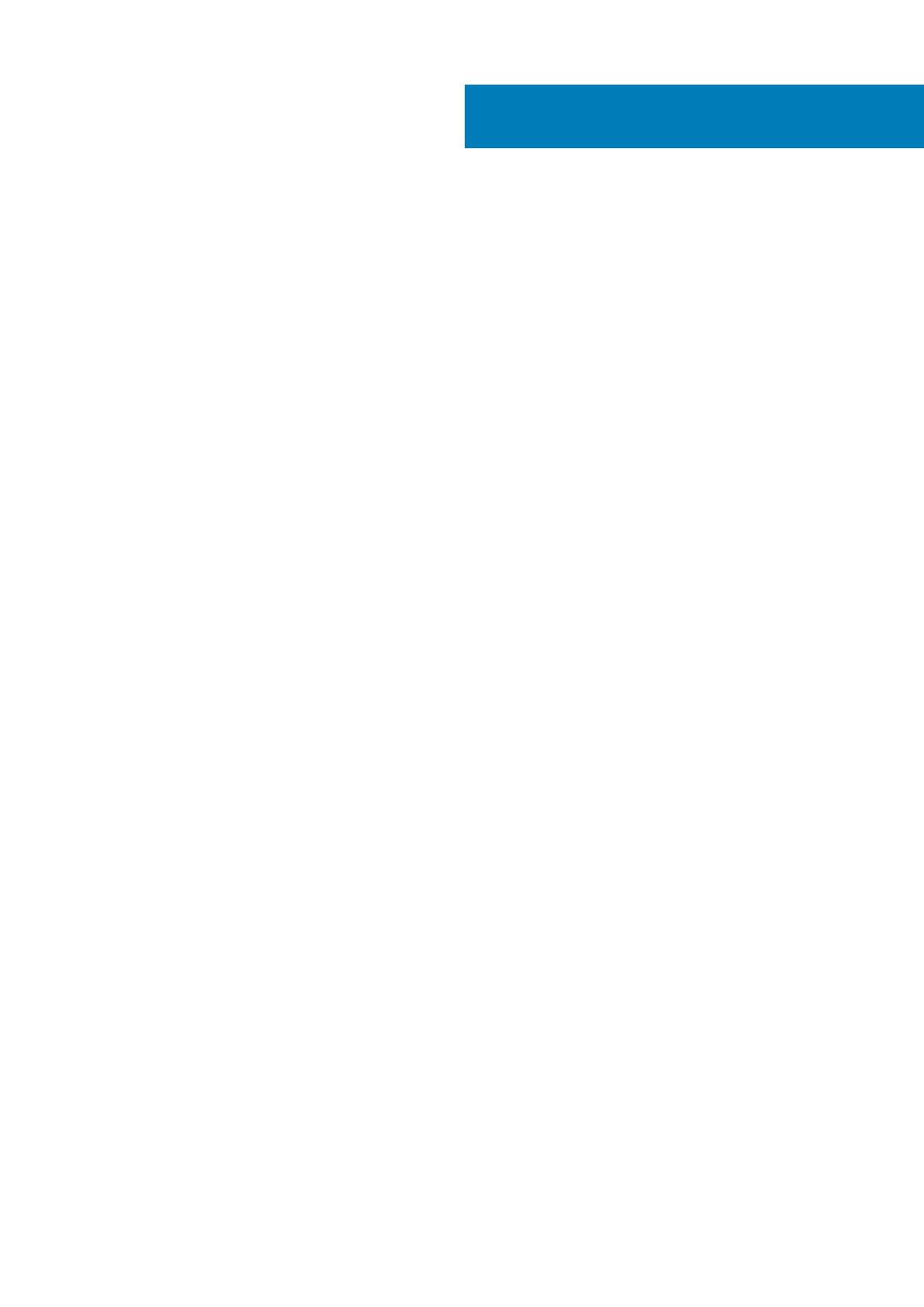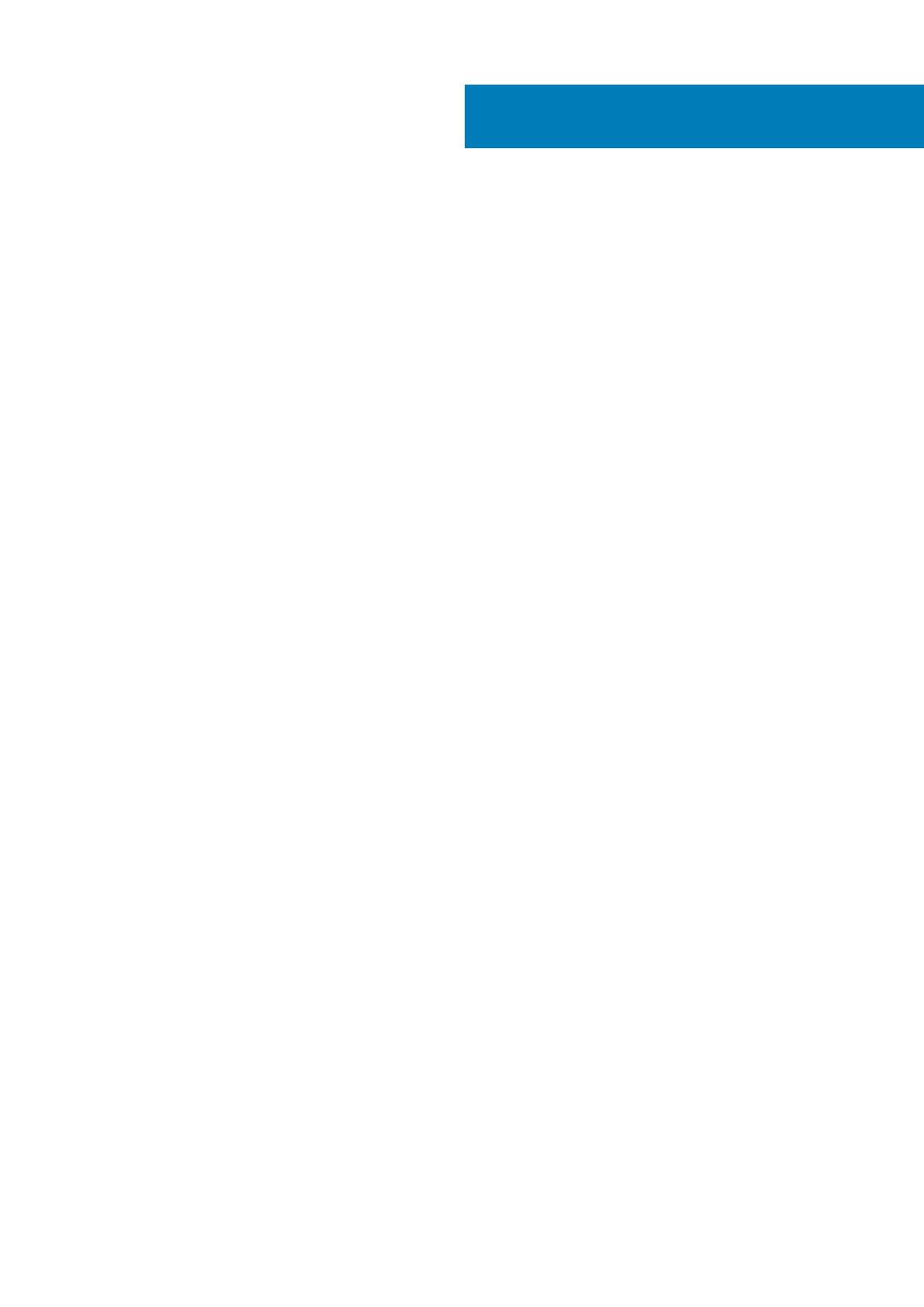
1 A számítógép üzembe helyezése.................................................................................................... 5
2 Számítógépház............................................................................................................................ 7
Elölnézet..................................................................................................................................................................................7
Bal oldali nézet....................................................................................................................................................................... 8
Jobb oldali nézet.................................................................................................................................................................... 8
Csuklótámasz nézete............................................................................................................................................................9
Alulnézet................................................................................................................................................................................10
3 Gyorsgombok a billentyűzeten......................................................................................................11
4 Műszaki adatok...........................................................................................................................12
Rendszer-információ............................................................................................................................................................12
Processzor............................................................................................................................................................................ 12
Memória.................................................................................................................................................................................12
Tárolóhely..............................................................................................................................................................................13
Médiakártya-olvasó..............................................................................................................................................................13
Audio...................................................................................................................................................................................... 13
Videokártya........................................................................................................................................................................... 14
Kamera...................................................................................................................................................................................14
Portok és csatlakozók..........................................................................................................................................................14
Vezeték nélküli kapcsolat.................................................................................................................................................... 15
Kijelző.....................................................................................................................................................................................15
Billentyűzet............................................................................................................................................................................16
Érintőpad...............................................................................................................................................................................16
Érintőpados kézmozdulatok..........................................................................................................................................16
Operációs rendszer..............................................................................................................................................................16
Akkumulátor..........................................................................................................................................................................16
Tápadapter............................................................................................................................................................................ 17
Méretek és súly.................................................................................................................................................................... 18
Számítógép használati környezete.................................................................................................................................... 18
5 Rendszerbeállítás.......................................................................................................................20
Rendszerindító menü.......................................................................................................................................................... 20
Navigációs billentyűk...........................................................................................................................................................20
Rendszerindítási sorrend..................................................................................................................................................... 21
Rendszerbeállítási opciók.................................................................................................................................................... 21
Általános opciók..............................................................................................................................................................21
Rendszer konfiguráció...................................................................................................................................................23
Videó képernyő opciók..................................................................................................................................................26
Security...........................................................................................................................................................................26
Biztonságos rendszerindítás.........................................................................................................................................28
Intel Software Guard Extensions opciók.................................................................................................................... 29
Teljesítmény....................................................................................................................................................................29
Tartalomjegyzék
Tartalomjegyzék 3